Win10系统IE缓存文件夹的位置,对于许多使用Windows 10操作系统和Internet Explorer浏览器的用户来说,是一个经常需要查询但又不太容易直接找到的信息。缓存文件夹,即临时互联网文件存储位置,是浏览器在访问网页时存储数据的地方,这些数据包括但不限于网页的HTML、图像、脚本等。了解并找到IE缓存文件夹,不仅可以帮助用户管理磁盘空间,还能在某些情况下解决网页加载问题或恢复丢失的数据。本文将详细介绍如何在Win10系统中找到IE缓存文件夹,同时提供一些相关的操作提示。
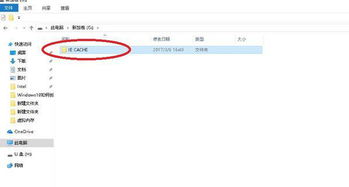
在Windows 10系统中,IE(Internet Explorer)浏览器的缓存文件默认保存在一个特定的文件夹中。要找到这个文件夹,用户可以按照以下步骤操作:

1. 打开控制面板:

首先,点击桌面左下角的“开始”菜单,然后找到并点击“控制面板”。控制面板是Windows系统中的一个重要工具,用于管理和调整系统设置。

2. 双击Internet选项:
在控制面板中,找到并点击“Internet选项”。这个选项通常位于“网络和Internet”类别下,图标为一个蓝色的地球图案。
3. 进入浏览历史记录设置:
在“Internet选项”窗口中,切换到“常规”选项卡。在这里,你会看到一个名为“浏览历史记录”的部分。点击“设置”按钮,这将打开一个新的对话框,用于配置浏览历史记录的设置。
4. 查看缓存文件夹位置:
在“网站数据设置”窗口中,你会看到一个名为“Internet临时文件”的部分。这个部分下方会显示当前缓存文件夹的路径。对于大多数用户来说,这个路径通常是`C:\Users\当前用户名\AppData\Local\Microsoft\Windows\INetCache`。这里的“当前用户名”是指你登录Windows系统的用户名。
在查找和操作IE缓存文件夹时,有几点需要注意:
AppData文件夹是隐藏的:
AppData文件夹(包括Local和Roaming子文件夹)在默认情况下是隐藏的。因此,如果你直接在文件资源管理器中浏览到C:\Users\当前用户名\目录,可能看不到AppData文件夹。要显示隐藏文件夹,你需要在文件资源管理器的“查看”选项卡中,勾选“隐藏的项目”。
缓存文件可能占用大量磁盘空间:
随着时间的推移,IE缓存文件夹中的文件可能会占用大量磁盘空间。如果你发现磁盘空间不足,可以考虑清理缓存文件。在“网站数据设置”窗口中,你可以点击“删除文件”按钮来删除所有缓存文件。
安全软件和隐私设置的影响:
某些安全软件或隐私设置可能会影响到缓存文件的实际存放位置或访问权限。如果你无法找到缓存文件夹,或者无法删除其中的文件,可能需要检查你的安全软件设置或Windows隐私设置。
IE浏览器的替代选择:
虽然Internet Explorer在Windows 10系统中仍然可用,但微软已经推出了更现代、更安全的浏览器——Microsoft Edge。如果你正在寻找一个更快速的浏览体验,或者需要更好的安全性,可以考虑切换到Edge浏览器。Edge浏览器的缓存管理方式与IE类似,但路径可能有所不同。
虽然本文的主题是找到IE缓存文件夹,但这里顺便提一下如何重建Windows系统的图标缓存。图标缓存是一个用于存储应用程序和文件图标的文件(通常名为IconCache.db),它位于`C:\Users\当前用户名\AppData\Local`文件夹下。有时,图标缓存可能会损坏,导致图标显示不正确。要重建图标缓存,你可以尝试删除IconCache.db文件,然后重启计算机。请注意,删除这个文件不会影响你的文件或应用程序,但会导致系统在下次启动时重新生成图标缓存。
了解并找到Win10系统中IE缓存文件夹的位置,对于管理磁盘空间、解决网页加载问题或恢复丢失的数据都非常有帮助。通过控制面板、Internet选项和浏览历史记录设置,用户可以轻松找到缓存文件夹的路径。在操作过程中,需要注意AppData文件夹的隐藏属性、缓存文件可能占用的磁盘空间以及安全软件和隐私设置的影响。同时,对于想要体验更现代、更安全浏览体验的用户,可以考虑切换到Microsoft Edge浏览器。希望这篇文章能帮助你更好地管理IE缓存文件夹。
67.21M迷你枪战精英直装科技
14.09M海棠书屋免费阅读无弹窗
38.92M区块琏工程技术人员考试聚题库
43.19MHey安卓app
74.56M恐龙卡片对决
63.13M托卡博卡的生活世界
71.11M抽签助手免费版
13.43M雷索纳斯2025版
45.34M麦斯历险记2
70.91MKHMD音乐官方正版
本站所有软件来自互联网,版权归原著所有。如有侵权,敬请来信告知 ,我们将及时删除。 琼ICP备2024021917号-13